- Część 1. Przenieś muzykę do Samsunga za pomocą FoneLab HyperTrans
- Część 2. Przenieś muzykę do Samsunga za pomocą kabla USB
- Część 3. Przenieś muzykę do Samsunga za pomocą Samsung Smart Switch
- Część 4. Przenieś muzykę do Samsunga za pomocą Android File Transfer na Macu
- Część 5. Często zadawane pytania dotyczące przesyłania muzyki do Samsunga
Przesyłanie danych z iPhone'a, Androida, iOS, komputera do dowolnego miejsca bez utraty danych.
- Przenieś dane z jednej karty Micro SD na inny system Android
- Jak przenosić zdjęcia z jednego telefonu na inny
- Jak przenieść zdjęcia ze starego telefonu LG na komputer
- Jak przenieść zdjęcia ze starego Samsunga na inny Samsung
- Przenieś kontakty z Samsung na iPhone
- Przenieś dane z LG na Samsung
- Przenieś dane ze starego tabletu na nowy
- Przenieś pliki z Androida na Androida
- Przenieś zdjęcia iCloud na Androida
- Przenieś notatki z iPhone'a na Androida
- Przenieś iTunes Music na Androida
Przesyłaj muzykę do Samsunga bez wysiłku, korzystając z godnych uwagi metod
 Dodane przez Szeki / 16 marca 2023 09:00
Dodane przez Szeki / 16 marca 2023 09:00 Ściągam wszystkie moje piosenki na komputer wcześniej. Ale nie mogę ich słuchać na zewnątrz, bo mam ze sobą tylko telefon Samsung. Jakich sposobów powinienem użyć do przeniesienia muzyki do Samsunga Galaxy S7? Dzięki temu mogę słuchać muzyki gdziekolwiek jestem.
Słuchanie muzyki jest wygodniejsze podczas korzystania z telefonów komórkowych. Pozwala słuchać ulubionych piosenek w dowolnym miejscu i czasie, ponieważ możesz łatwo zabrać ze sobą telefon, gdziekolwiek jesteś. Ale jeśli wszystkie twoje utwory są na komputerze, musisz je przenieść, aby cieszyć się słuchaniem za pomocą telefonu Samsung. Inne niż to, przenoszenia plików muzycznych do telefonu sprawia, że są one bardziej dostępne, ponieważ nie trzeba już włączać komputera, co zwykle zajmuje trochę czasu. Wystarczy otworzyć telefon, który jest już pod ręką. Aby to osiągnąć, potrzebujesz narzędzia do przesyłania, które pomoże Ci szybko i łatwo przenosić pliki muzyczne.

Na szczęście istnieje wiele narzędzi i metod transferu, które można znaleźć w Internecie. Niezależnie od tego, czy wolisz korzystać z narzędzi innych firm, wbudowanych usług czy metod ręcznych, nie stanowi to problemu. W tym artykule znajdziesz te techniki transferu wraz z prostymi instrukcjami, które pomogą Ci w tym procesie. Gdy już je odkryjesz, nie musisz wielokrotnie pobierać muzyki na telefon lub komputer. Możesz zapisywać utwory na komputerze, a następnie przesyłać je do telefonu, co jest wygodniejsze. Wykonaj poniższe czynności, aby rozpocząć przesyłanie.

Lista przewodników
- Część 1. Przenieś muzykę do Samsunga za pomocą FoneLab HyperTrans
- Część 2. Przenieś muzykę do Samsunga za pomocą kabla USB
- Część 3. Przenieś muzykę do Samsunga za pomocą Samsung Smart Switch
- Część 4. Przenieś muzykę do Samsunga za pomocą Android File Transfer na Macu
- Część 5. Często zadawane pytania dotyczące przesyłania muzyki do Samsunga
Część 1. Przenieś muzykę do Samsunga za pomocą FoneLab HyperTrans
Mówiąc o skutecznym narzędziu do transferu, często usłyszysz FoneLab HyperTrans pojawić się w dyskusji. To narzędzie słynie z wysokiego wskaźnika sukcesu przy przesyłaniu kilku typów danych. FoneLab HyperTrans może przesyłać pliki muzyczne między komputerem, iPhonemi urządzenie z systemem Android. Obsługuje prawie wszystkie urządzenia z Androidem i modele Samsung, w tym Samsung Galaxy S8, S7, S7 Edge, Samsung Galaxy active, Samsung Galaxy S6, S6 Edge, S6 edge +, Samsung Galaxy S6 active i inne. A jeśli martwisz się o kompatybilność swoich plików muzycznych, już nie musisz. Ponieważ ten program może przesyłać różne formaty audio, spodziewaj się, że wszystkie utwory, które chcesz przenieść do telefonu Samsung, zostaną pomyślnie przesłane.
Zwróć uwagę na bezproblemowe wskazówki poniżej, aby zdobyć wiedzę na temat przesyłania muzyki z komputera do Galaxy S7 i innych modeli Samsunga z FoneLab HyperTrans:
Przesyłanie danych z iPhone'a, Androida, iOS, komputera do dowolnego miejsca bez utraty danych.
- Przenieś pliki między iPhone, iPad, iPod touch i Android.
- Importuj pliki z systemu iOS na iOS lub z Androida na Androida.
- Przenieś pliki z iPhone'a / iPada / iPoda / Androida do komputera.
- Zapisz pliki z komputera na iPhone'a / iPada / iPoda / Androida.
Krok 1Zapisz plik FoneLab HyperTrans za darmo, klikając Darmowe pobieranie w lewej części swojej strony internetowej. Następnie otwórz go, aby rozpocząć instalację. Możesz wybrać preferowany język instalacji przed naciśnięciem przycisku Instaluj. Po zakończeniu procesu możesz uruchomić i uruchomić program na swoim komputerze.
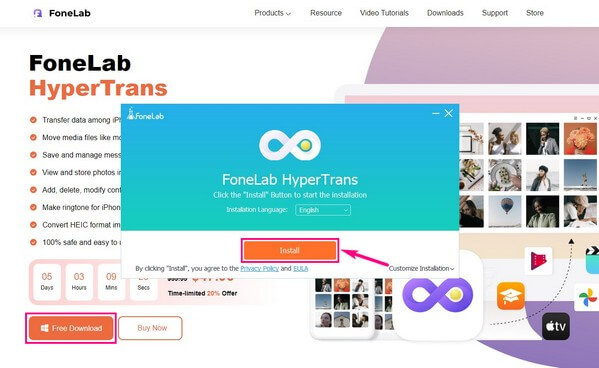
Krok 2Połącz telefon Samsung z komputerem za pomocą kabla USB lub sieci Wi-Fi. Zeskanuj kod QR, jeśli wolisz połączyć się przez Wi-Fi. Zainstaluj MobieSync aplikację w telefonie, aby uzyskać udane połączenie.
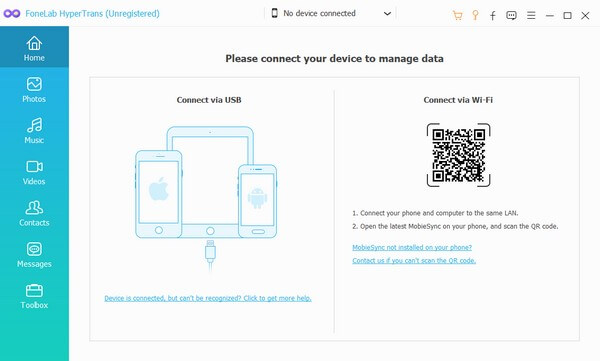
Krok 3Kliknij rozwijaną kartę u góry i wybierz swój komputer z opcji urządzenia. Następnie kliknij Muzyka na lewej liście w interfejsie. Zostaną wyświetlone foldery komputera zawierające pliki muzyczne. Wybierz folder, w którym przechowywane są utwory, które chcesz przenieść. Następnie wybierz je, gdy pojawią się po prawej stronie.
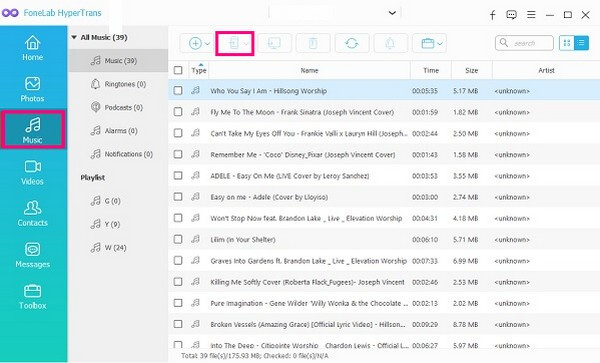
Krok 4Po zakończeniu wybierania plików muzycznych kliknij kartę z ikoną telefon ikonę w górnej części ekranu. Wybierz swój telefon Samsung, gdy pojawi się pytanie, na które urządzenie chcesz przenieść swoje pliki. Następnie program rozpocznie przenoszenie muzyki do telefonu Samsung. Poczekaj na zakończenie procesu przed odłączeniem urządzenia.
Przesyłanie danych z iPhone'a, Androida, iOS, komputera do dowolnego miejsca bez utraty danych.
- Przenieś pliki między iPhone, iPad, iPod touch i Android.
- Importuj pliki z systemu iOS na iOS lub z Androida na Androida.
- Przenieś pliki z iPhone'a / iPada / iPoda / Androida do komputera.
- Zapisz pliki z komputera na iPhone'a / iPada / iPoda / Androida.
Część 2. Przenieś muzykę do Samsunga za pomocą kabla USB
Przesyłanie muzyki do Samsunga za pomocą kabla USB to kolejna popularna metoda. Jest łatwy w obsłudze, tym bardziej, że możesz także użyć kabla ładowarki. Jednak ta metoda może być męcząca, jeśli pliki muzyczne znajdują się w różnych folderach. Musisz sprawdzić różne foldery w różnych częściach komputera, zanim znajdziesz wszystkie pliki audio, które chcesz przenieść. Musisz także przenosić je pojedynczo, zamiast przenosić kilka naraz.
Zwróć uwagę na poniższe bezproblemowe wskazówki dotyczące przesyłania muzyki Samsung Galaxy S7 i innych modeli z kablem USB:
Krok 1Podłącz kabel USB do telefonu Samsung i podłącz drugi koniec do portu USB komputera. Gdy na ekranie telefonu pojawi się powiadomienie o uprawnieniach, zezwól komputerowi na dostęp do plików i pamięci.
Krok 2Przejdź do Eksploratora plików na komputerze i wybierz pliki audio, które chcesz przesłać. Kliknij je prawym przyciskiem myszy, a następnie wybierz Skopiuj or Ciąć z listy opcji.
Krok 3Uzyskaj dostęp do plików urządzenia na komputerze, a następnie wybierz folder, w którym chcesz przechowywać pliki audio. Po otwarciu folderu kliknij prawym przyciskiem myszy w dowolnym miejscu i wybierz Wklej, aby przesłać pliki muzyczne na telefon Samsung.
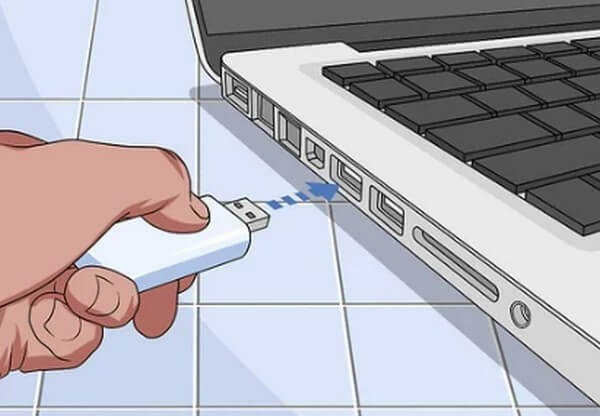
Część 3. Przenieś muzykę do Samsunga za pomocą Samsung Smart Switch
Samsung Smart Switch to aplikacja, która pozwala użytkownikom przesyłać różne pliki do telefonu Samsung. Obejmuje to muzykę, zdjęcia, notatki, kontakty itp. Możesz go użyć do przeniesienia zawartości starego telefonu Samsung na nowy. Pamiętaj jednak, że Twój telefon może odbierać dane tylko wtedy, gdy jest to Samsung. Jeśli nie, nie będziesz mógł przesyłać plików tą metodą.
Zwróć uwagę na bezproblemowe wskazówki poniżej, aby zdobyć wiedzę na temat przesyłania muzyki do Galaxy S7 i innych modeli Samsunga za pomocą Samsung Smart Switch:
Krok 1Zainstaluj aplikację Samsung Smart Switch na obu telefonach, aby wysyłać i odbierać pliki. Upewnij się, że trzymasz je blisko i masz wystarczająco naładowaną baterię podczas procesu.
Krok 2Następnie otwórz Ustawienia na obu telefonach i wyszukaj Samsung Smart Switch, aby uruchomić aplikację. Uzyskiwać Przenieś dane ze starego urządzenia > Otrzymywać dane > Galaktyka/Android > Bezprzewodowy na nowym telefonie, a następnie stuknij Przesłać dane > Bezprzewodowy na starym telefonie. Następnie stuknij Dopuszczać dla pomyślnego połączenia.
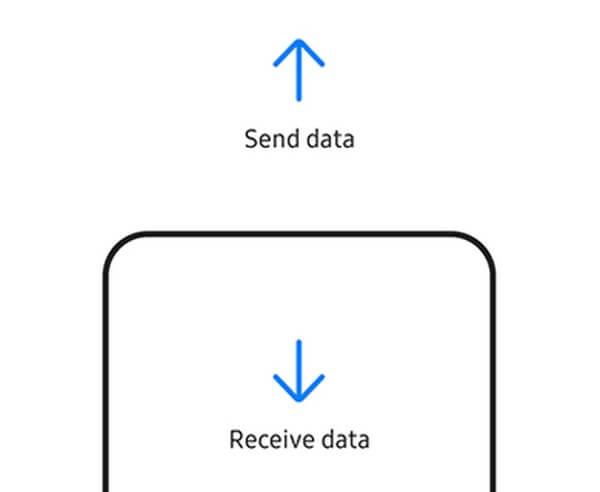
Krok 3Następnie na nowym telefonie wybierz Muzyka jako typ danych, który chcesz przenieść, a następnie naciśnij przelew przycisk. Następnie rozpocznie się przesyłanie plików muzycznych do nowego telefonu Samsung.
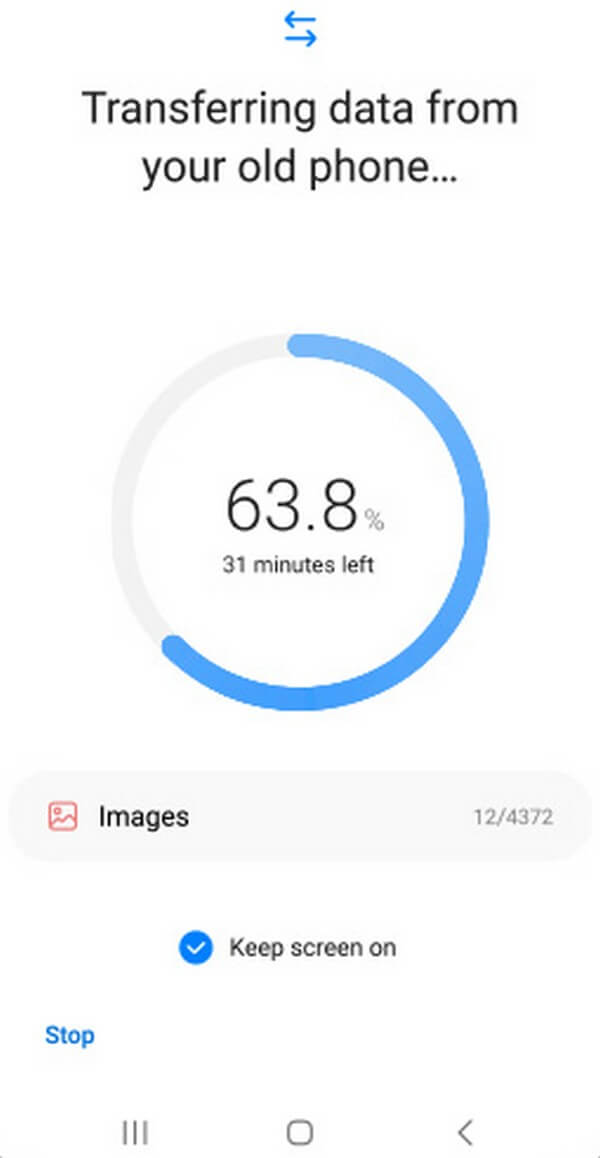
Część 4. Przenieś muzykę do Samsunga za pomocą Android File Transfer na Macu
Możesz użyć Android File Transfer jeśli używasz komputera Mac. Ten program umożliwia przesyłanie plików między komputerem Mac a urządzeniem z systemem Android. Dzięki temu będziesz mógł przesyłać pliki muzyczne z komputera Mac na telefon Samsung. Ale ten program nie ma urządzeń z systemem iOS i wersji systemu Windows. Dlatego nie będziesz mógł użyć tej metody, jeśli nie masz komputera Mac.
Zwróć uwagę na poniższe bezproblemowe wskazówki, jak przenieść muzykę do Samsunga Galaxy S7 i innych modeli za pomocą Android File Transfer na Macu:
Krok 1Zainstaluj i uruchom program Android File Transfer na komputerze Mac. Następnie podłącz do niego telefon Samsung za pomocą kabla USB.
Krok 2Wybierz OK gdy na ekranie komputera Mac pojawi się wyskakujące okienko, aby uzyskać dostęp do plików. Uzyskiwać Dopuszczać również na ekranie telefonu.
Krok 3Kiedy pojawi się katalog plików, kliknij Muzyka. Następnie możesz przeciągnąć pliki audio do okna programu, aby przenieść je do telefonu Samsung.
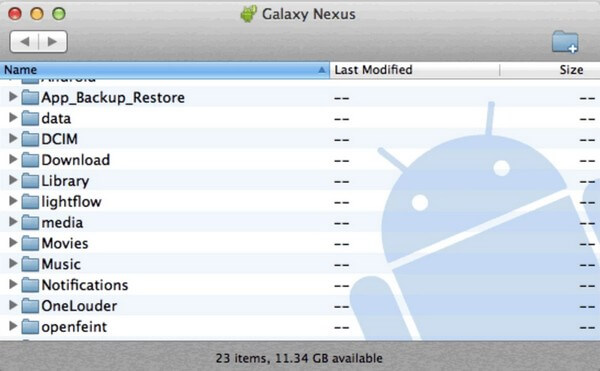
Przesyłanie danych z iPhone'a, Androida, iOS, komputera do dowolnego miejsca bez utraty danych.
- Przenieś pliki między iPhone, iPad, iPod touch i Android.
- Importuj pliki z systemu iOS na iOS lub z Androida na Androida.
- Przenieś pliki z iPhone'a / iPada / iPoda / Androida do komputera.
- Zapisz pliki z komputera na iPhone'a / iPada / iPoda / Androida.
Część 5. Często zadawane pytania dotyczące przesyłania muzyki do Samsunga
1. Czy możesz przesyłać muzykę z iPhone'a do Samsunga przez Bluetooth?
Nie, nie możesz. Powszechnie wiadomo, że zarówno iPhone, jak i Samsung mają Bluetooth. Nie można go jednak używać do przesyłania między sobą plików, głównie ze względu na ograniczenia systemu operacyjnego. Urządzenia z systemem iOS i Android nie są kompatybilne z udostępnianiem plików za pomocą Bluetooth, więc nie można również przesyłać muzyki z iPhone'a do Samsunga. Chyba że zainstalujesz program np FoneLab HyperTrans w Twoim komputerze.
2. Czy możliwe jest selektywne przesyłanie muzyki za pomocą Smart Switch?
Niestety tak nie jest. Inteligentny przełącznik umożliwia przesyłanie tylko według typu danych. Oznacza to, że jeśli chcesz przesłać kilka plików muzycznych, musisz dołączyć całą swoją muzykę, aby transfer był możliwy. Na szczęście możesz użyć FoneLab HyperTrans Zamiast. Ten program umożliwia wybranie tylko tych plików, które chcesz przenieść.
3. Czy FoneLab HyperTrans jest prosty w użyciu?
Tak to jest. FoneLab HyperTrans ma prosty interfejs, który ułatwia zrozumienie funkcji programu. Jego komponenty są łatwe do przejrzenia, więc nie będziesz miał trudności z określeniem, który jest który podczas obsługi programu.
Przesyłanie danych z iPhone'a, Androida, iOS, komputera do dowolnego miejsca bez utraty danych.
- Przenieś pliki między iPhone, iPad, iPod touch i Android.
- Importuj pliki z systemu iOS na iOS lub z Androida na Androida.
- Przenieś pliki z iPhone'a / iPada / iPoda / Androida do komputera.
- Zapisz pliki z komputera na iPhone'a / iPada / iPoda / Androida.
Jeśli w przyszłości będziesz musiał przesłać więcej plików, możesz zaufać FoneLab HyperTrans program. Zapewnia prawie wszystkie niezbędne funkcje, aby proces przesyłania był wygodny.
